Caroline Cyr-La-Rose
Bibliothécaire professionnelle, Responsable produit
Les notifications
La première fonction sert à permettre aux usagers de s’abonner à une notification lorsqu’un nouveau numéro est bulletiné. L’usager inscrit recevra la notification “liste de circulation”. Le nouveau numéro ne sera pas réservé ni mis de côté pour lui.
Quelques paramétrages sont nécessaires au fonctionnement de cette option.
Les préférences système (dans Administration > Préférences système) doivent avoir les valeurs suivantes :
- RoutingSerials : Utiliser
- SubscriptionHistory : l’historique sommaire
Ensuite, assurez-vous que la lettre RLIST dans Outils > Notifications & tickets contient toutes les informations pertinentes et répond à vos besoins.
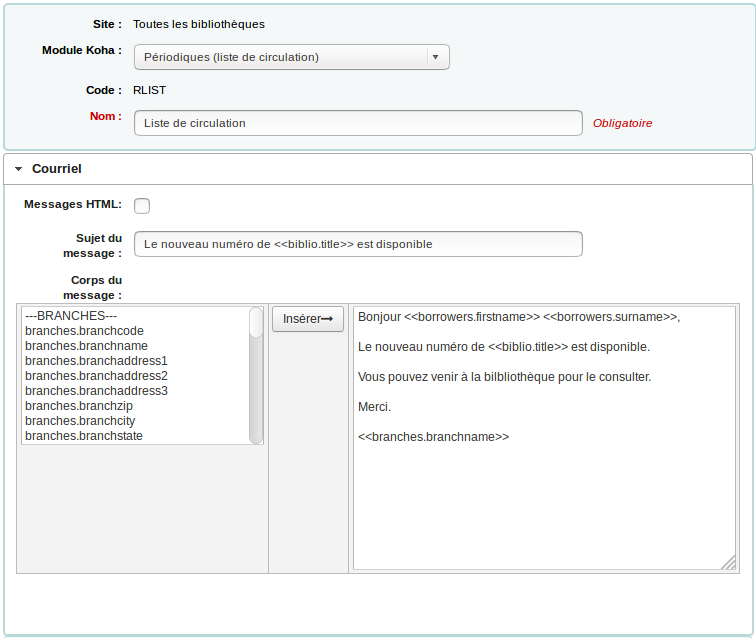
Pour permettre aux usagers de s’abonner aux notifications, modifiez chaque abonnement et choisissez “Liste de circulation” dans le menu déroulant “Notifications de l’utilisateur”.

Une fois que vous aurez paramétré les notifications, les usagers pourront s’abonner. Ils devront se connecter à leur compte à l’OPAC, puis chercher pour leur périodique préféré. Dans l’onglet “Abonnement(s)”, il devront cliquer sur “Plus de détails” et finalement sur le bouton “S’abonner à la notification par mail à chaque fascicule”.
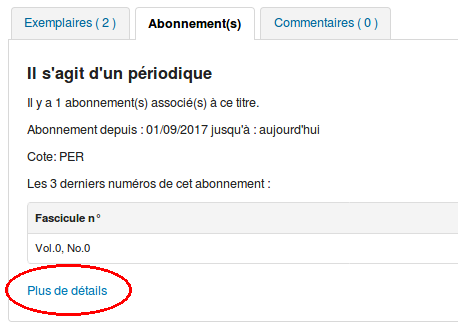

Vous pouvez garder un oeil sur les abonnés dans la fiche de votre abonnement
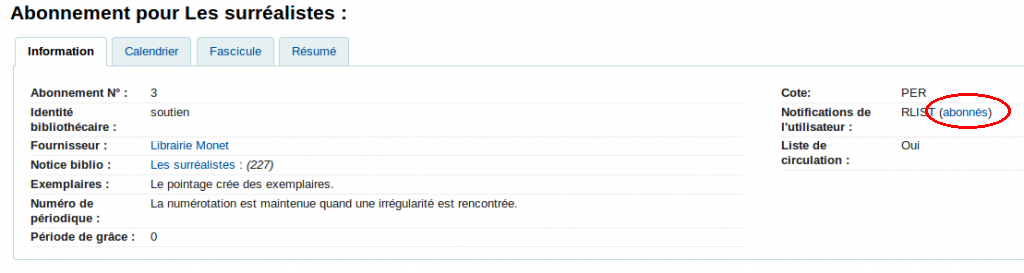
À côté de “Notifications de l’utilisateur”, vous pourrez cliquer sur “abonnés” pour voir la liste d’usagers qui reçoivent la notification.
La liste de circulation (la vraie!)
Si vous voulez plutôt créer des réservations pour vos usagers, vous pouvez passer par la liste de circulation.
Validez d’abord les valeurs des préférences système suivantes :
- RoutingSerials : Utiliser
- RoutingListAddReserves : Placer
Dans votre abonnement, cliquez sur “Créer une liste de circulation” dans le menu de gauche.
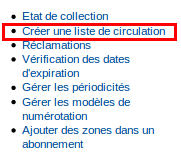
Ajoutez des destinataires. Oui, il faut le faire manuellement. C’est le désavantage de cette méthode, surtout si vous avez beaucoup d’usagers à ajouter.
Lorsque vous bulletinerez un nouveau numéro, une réservation sera créée pour chaque usager “destinataire”. Celle-ci se retrouvera dans votre liste de réservations à traiter. Si vous gardez le numéro “en consultation seulement” pendant une certaine période, assurez-vous seulement de ne pas retourner le document ni de confirmer la réservation jusqu’à la fin de la période de probation.
Si vous ne voulez pas créer de réservations, la liste de circulation peut tout de même vous être utile puisqu’elle permet d’imprimer un coupon avec la liste des destinataires. Chacun pourra cocher le coupon lorsqu’il a terminé avec la revue et saura à qui la remettre. N’activez simplement pas la préférence système RoutingListAddReserve.
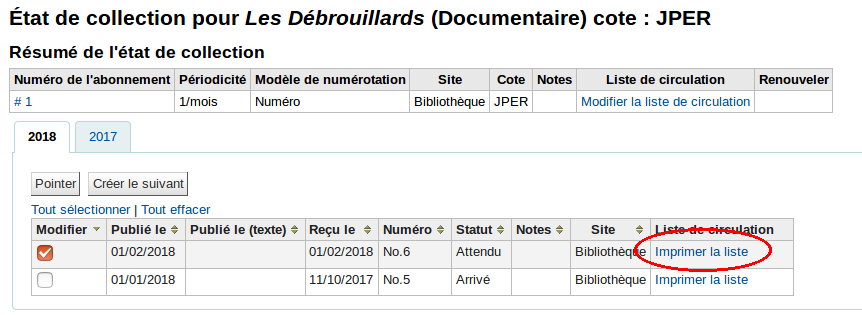
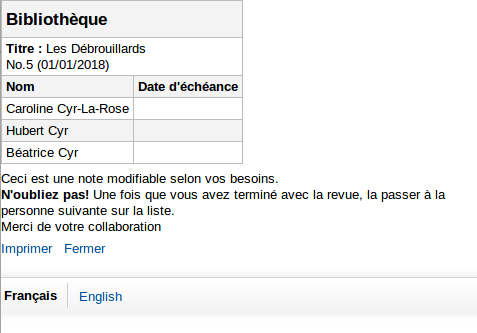
Voici donc les deux personnalités de la liste de circulation. Selon votre type d’institution, vos usagers, et vos abonnements, l’une ou l’autre peut être intéressante.
Quelques exemples d’utilisation :
- Mme Blanchard adore le Paris Match et elle veut être au courant lorsqu’un nouveau numéro arrive à la bibliothèque pour pouvoir aller le lire après son cours de yoga du mercredi. Activez les notifications à l’utilisateur et montrez lui comment s’abonner aux notifications à partir de son compte en ligne.
- Vous recevez le Library Journal qui est lu par les professionnels de votre établissement. À chaque numéro, vous imprimez la liste de circulation que vous attachez à la page couverture pour que les personnes concernées aient chacun leur tour la revue.
- Vous faites un dépouillement minutieux de chaque numéro du American Journal of Public Health. Vos usagers peuvent s’abonner à la notification, qui contiendra la liste des article du numéro. Activez les notifications à l’utilisateur et modifiez la lettre RLIST pour y ajouter le champ de dépouillement.
Comment utilisez-vous la liste de circulation?

